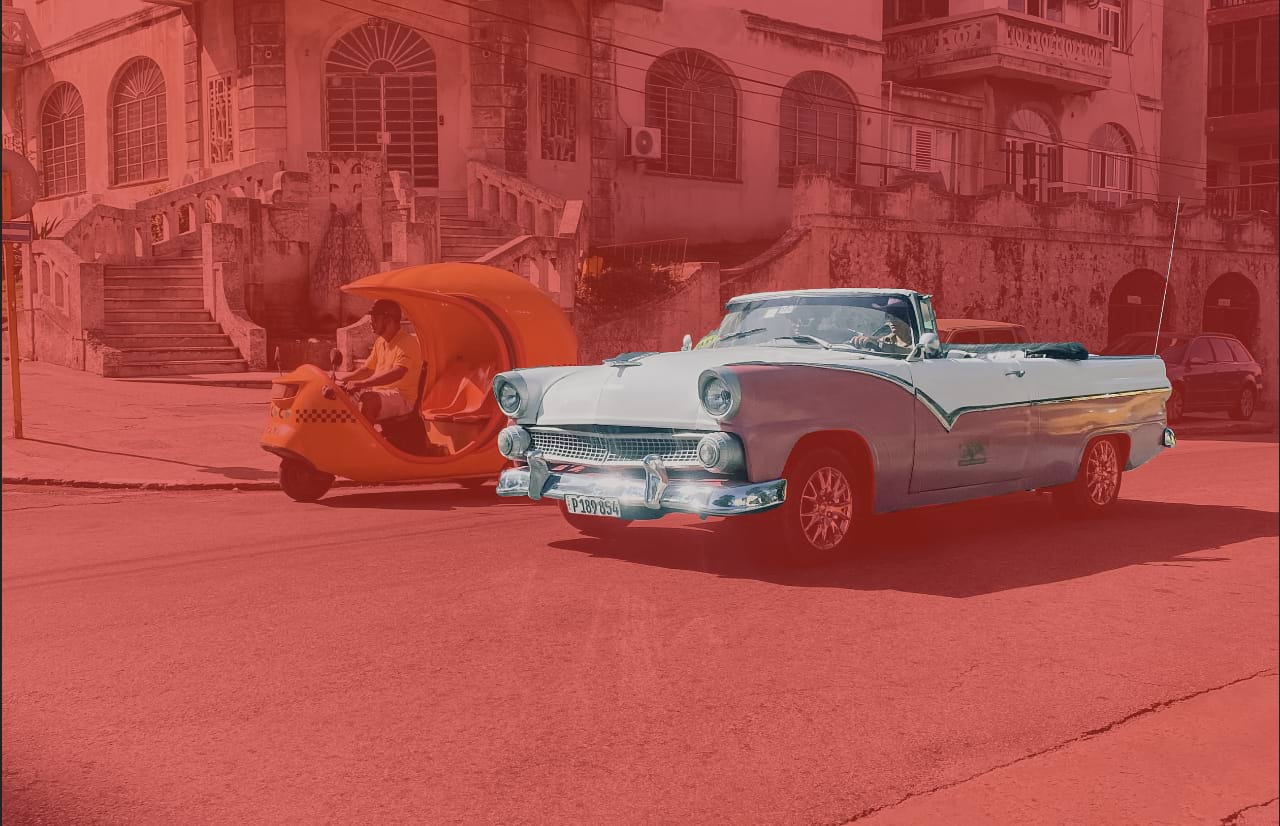
Quando si entra in questa modalità, la selezione viene presentata temporaneamente come una maschera di pixel. È possibile aggiungere o cancellare pixel utilizzando gli strumenti di pittura e cancellazione standard.
- Usando Pittura in nero si cancellano aree dalla selezione.
- Usando Pittura in bianco si aggiungono aree alla selezione.
- Usando Pittura in grigio si varia l'opacità della selezione a seconda del tono di grigio utilizzato.
- Le aree cancellate vengono sempre rimosse dalla selezione.
Per impostazione predefinita, la Maschera rapida viene presentata nell’area di lavoro come una sovrapposizione traslucida, rossa. Le aree rosse non sono incluse nella selezione. Questa visualizzazione predefinita può essere modificata in modo che mostri l’area mascherata nera, bianca o trasparente, a seconda delle preferenze.